
- •Введение
- •Контрольные вопросы
- •Глава 1. Краткие сведения о Windows
- •Инструменты рабочего стола
- •Работа с окнами
- •Мой компьютер
- •Работа с файлами и папками
- •Создание новой папки
- •Копирование файла или папки
- •Перемещение файла или папки
- •Удаление файла или папки
- •Переименование папки или файла
- •Работа с дискетой
- •Программа Проводник
- •Запуск программы
- •Завершение работы с программой
- •Глава 2. Основные сведения о Word
- •Запуск Word и выход из него
- •Окно Word
- •Рабочая область документа
- •Панели инструментов
- •Горизонтальная и вертикальная линейки
- •Строка состояния
- •Полосы прокрутки
- •Режимы представления документа на экране
- •Работа с текстом
- •Выделение фрагмента текста
- •Буфер обмена
- •Справочная система
- •Обрамление и заливка
- •Проверка правописания (орфография, грамматика и тезаурус)
- •Глава 3. Форматирование, создание и редактирование документа
- •Создание нового документа
- •Форматирование документа
- •Колонтитулы
- •Табуляция
- •Графический редактор
- •Колонки
- •Оглавление
- •Платёжное поручение № _____________
- •Предприятие___________________________ Код предприятия________ Банк_________________________________
- •Автозамена и автотекст Автозамена
- •Автотекст
- •Создание и вставка формул в документ Word
- •Глава 1. Краткие сведения о Windows 5
- •Глава 2. Основные сведения о Word 24
- •Глава 3. Форматирование, создание и редактирование документа 43
Колонки
Текст можно размещать не только в столбцах таблицы, что было рассмотрено выше, но и в виде так называемых газетных колонок.
Колонки можно применить ко всему документу или только к текущей странице. На текущей странице можно создать несколько разделов, если необходимо расположить на одной странице фрагменты текста с разным числом колонок.
Рассмотрим пример, когда нужно вставить раздел внутри текущей страницы
Задание 10. Задать стиль и ввести заголовок Коммунальные платежи. Разбить страницу на три колонки и поместить в них текст.
Задать стиль Заголовок 1 и ввести заголовок Коммунальные платежи. Нажать клавишу Enter.
Чтобы видеть выполняемые далее настройки, включить режим разметки страницы и щёлкнуть кнопку Непечатаемые знаки на стандартной панели инструментов.
Создать разрыв предыдущего раздела. Для этого выполнить команду Вставка / Разрыв. В окне Разрыв поставить флажок на На текущей странице. Нажать ОК.
В документе появляется линия с текстом «Разрыв раздела (на текущей странице)». Нажать клавишу Enter.
Разбить страницу на три колонки. Для этого выполнить команду Формат / Колонки. После чего в окне Колонки (Рис. 11):
задать число колонок, равное 3;
поставить галочки в Разделитель и Колонки одинаковой ширины;
задать ширину промежутков, равную 0,5 см;
из списка Применить выбрать К текущему разделу;
щёлкнуть клавишу ОК.
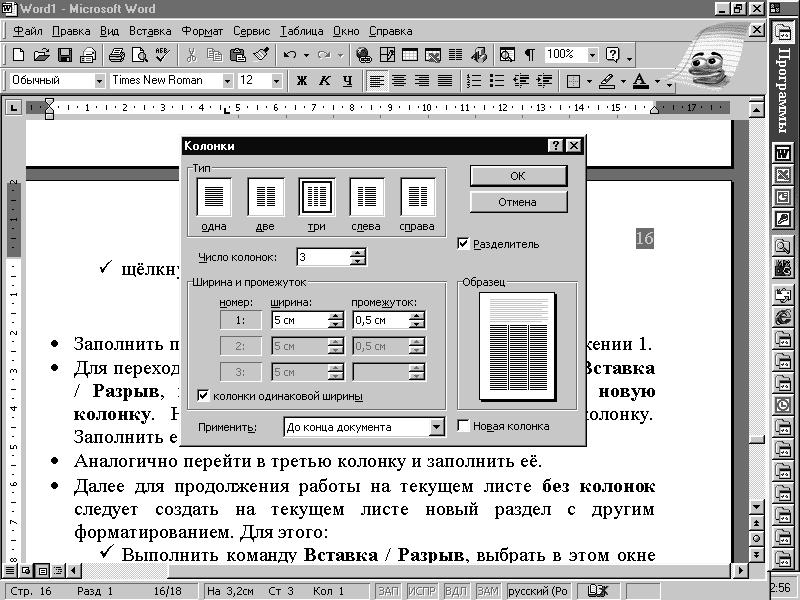
Рис. 11. Колонки
Заполнить первую колонку текстом, приведённым в приложении 1.
Для перехода в следующую колонку выполнить команду Вставка / Разрыв, в окне Разрыв поставить флажок на Начать новую колонку. Нажать ОК. Курсор перейдёт во вторую колонку. Заполнить её.
Аналогично перейти в третью колонку и заполнить её.
Чтобы дальше расположить текст в одну колонку:
Оставить курсор в конце третьей колонки, выполнить команду Вставка / Разрыв. Выбрать в этом окне Новый раздел и установить флажок на на текущей странице. Нажать ОК.
Перейти к одной колонке командой Формат / Колонки или, щёлкнув по кнопке Столбцы на стандартной панели инструментов, выбрать одну колонку.
СНОСКИ
Сноски используются в документах для оформления различных уточняющих сведений. Сноски бывают: Обычные сноски и Концевые сноски. Например, обычные сноски (внизу страницы) можно использовать для разъяснения вводимых терминов, а концевые сноски (в конце документа) для ссылки на первоисточники.
Обычные сноски могут быть преобразованы в концевые и наоборот. Ссылка на сноску состоит из знака сноски и текста сноски. Сноска отделяется от текста документа линией- разделителем.
В приложении 1 приводятся две концевые сноски.
Текст и оформление сносок и разделительных линий может быть произвольным.
Способ обозначения сносок определяется пользователем, то есть можно использовать различные варианты нумерации или специальные символы.
Вставка сноски выполняется через меню Вставка / Сноска. В окне Сноски можно выбрать обычную или концевую сноску.
Задание 11. Создать в документе Сбербанк две сноски, приведённые в приложении 1 на второй странице.
Для создания в документе первой сноски необходимо:
Установить курсор в разделе Коммунальные платежи
после слов «с вашего вклада». Выполнить Вставка / Ссылка / Сноска …, появляется окно Сноски.

В окне Сноски выбрать концевые сноски, из списка справа выбрать в конце документа, Внизу из списка выбрать применить ко всему документу.
При этом предлагается формат номера, который задаёт знаки сноски 1, 2, … Можно использовать формат другой, нажав на кнопку Символ, выбрать в открывшемся окне шрифт, а из него любой символ. Нажать кнопку ОК окна Символ, а затем Вставить окна Сноски.
Внизу на листе появляется разделительная линия и под ней знак сноски 1, курсор установлен справа от знака сноски для ввода текста сноски. Ввести текст: При наличии вклада в СБЕРБАНКЕ.
Аналогично создать вторую сноску в разделе «Коммунальные платежи».
